Oracle - OraDb10g_home1配置方法+DOS命令
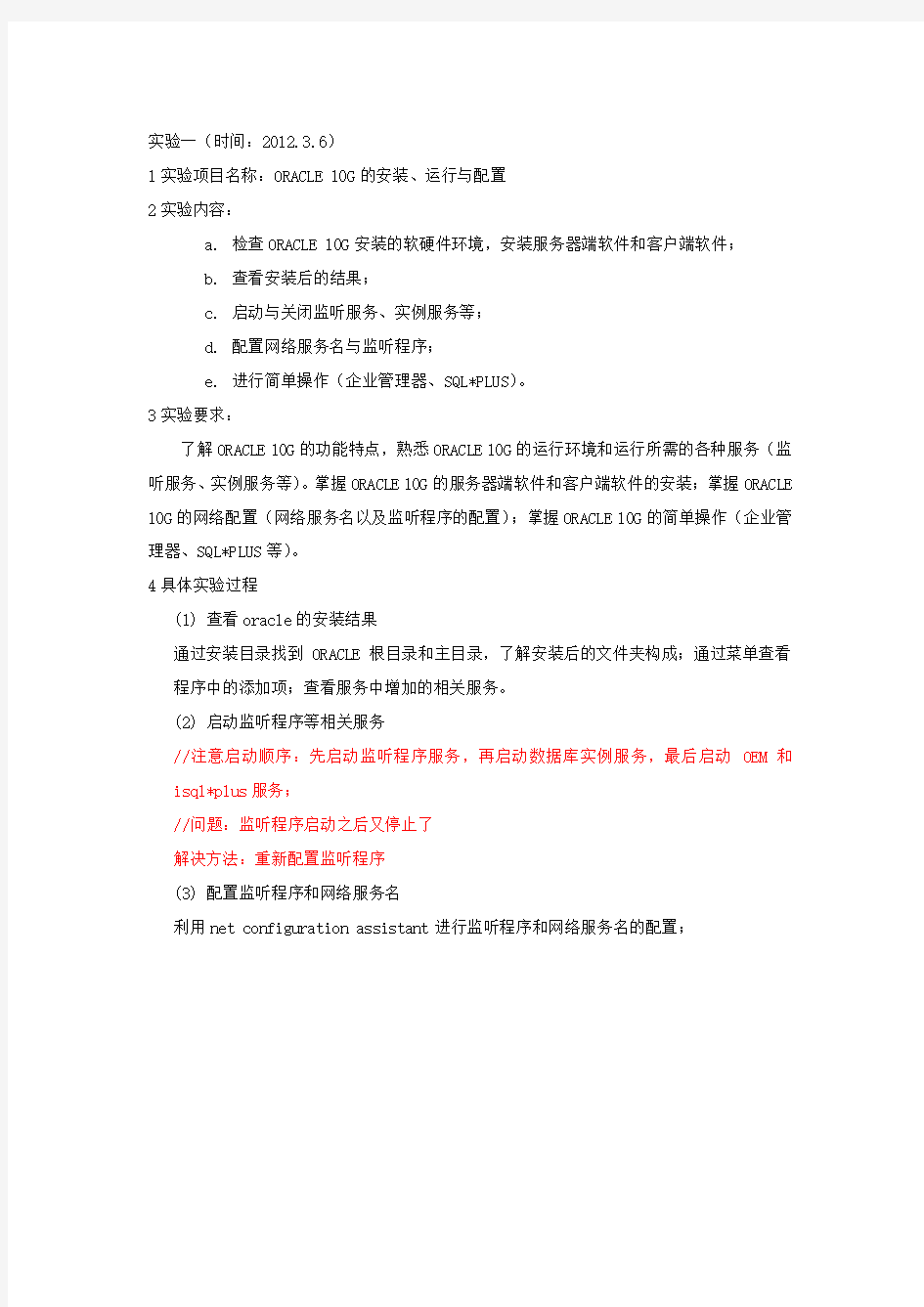

实验一(时间:2012.3.6)
1实验项目名称:ORACLE 10G的安装、运行与配置
2实验内容:
a.检查ORACLE 10G安装的软硬件环境,安装服务器端软件和客户端软件;
b.查看安装后的结果;
c.启动与关闭监听服务、实例服务等;
d.配置网络服务名与监听程序;
e.进行简单操作(企业管理器、SQL*PLUS)。
3实验要求:
了解ORACLE 10G的功能特点,熟悉ORACLE 10G的运行环境和运行所需的各种服务(监听服务、实例服务等)。掌握ORACLE 10G的服务器端软件和客户端软件的安装;掌握ORACLE 10G的网络配置(网络服务名以及监听程序的配置);掌握ORACLE 10G的简单操作(企业管理器、SQL*PLUS等)。
4具体实验过程
(1)查看oracle的安装结果
通过安装目录找到ORACLE根目录和主目录,了解安装后的文件夹构成;通过菜单查看程序中的添加项;查看服务中增加的相关服务。
(2)启动监听程序等相关服务
//注意启动顺序:先启动监听程序服务,再启动数据库实例服务,最后启动OEM和isql*plus服务;
//问题:监听程序启动之后又停止了
解决方法:重新配置监听程序
(3)配置监听程序和网络服务名
利用net configuration assistant进行监听程序和网络服务名的配置;
第一步
第二步//监听程序配置中各步按照默认选项
第三步配置本地服务名
第四步
第5步// 下一步选择TCP网络协议
第6步输入服务器主机名,因为本机是服务器,所以输入“localhost”
第7步配置结束,不需要进行测试
(4)以操作系统用户管理员身份登录后,修改用户口令并解锁scott用户。
运行以下参考命令://同样适合于不知道任何用户口令时可以通过以下语句重新设置用户口令
C:>sqlplus /nolog
Sql>conn / as sysdba //利用OS管理员的身份建立连接
Sql>alter use r system identified by orcl; //修改system用户的口令为orcl Sql>alter user scott account unlock; //修改scott用户的账户状态为unlock即解
锁状态,此时scott用户可以建立连接,访问数据库Sql>alter user scott identified by scott; //修改scott用户的口令为scott Sql>conn scott/scott@orcl
Sql>select * from dept;
(5)以scott用户登录sql*plus后,执行查询操作,验证oracle的可用性。
(6)根据实验结果书写实验报告。
实验二(时间:2012.3.6)
1实验项目名称:SQL*PLUS
2实验内容:
a.启动SQL*PLUS(试验各种启动方法);
b.进行数据库的连接操作(连接命令的使用);
c.进行环境变量的设置,观察设置之后的变化;
d.利用缓冲区命令进行缓冲区内容的修改、执行等操作;
e.使用文件操作命令;
f.使用交互式命令。
3实验要求:
了解SQL*PLUS的主要功能和格式化命令,熟悉SQL*PLUS的各种启动方法。掌握SQL*PLUS的缓冲区编辑命令、文件操作命令、交互式命令以及help命令,能够熟练使用这些命令进行各种操作。
4具体实验过程
(1)启动SQL*PLUS
(2)利用某个用户建立连接(系统自带用户);
(3)使用spool命令建立脱机文档;
(4)练习各种命令的使用;(详见操作文档)
(5)spool off,关闭脱机文档;
(6)书写实验报告。
oracle常用命令及格式
oracle常用命令及格式 一:关于日志管理的 1.切换日志:sql> alter system switch logfile; 2.切换checkpoints:sql> alter system checkpoint; 3.增加日志组:sql> alter database add logfile [group 4] sql> ('/disk3/log4a.rdo','/disk4/log4b.rdo') size1m; 4.增加日志成员 sql> alter database add logfile member sql> '/disk3/log1b.rdo' to group 1, sql> '/disk4/log2b.rdo' to group 2; 5.改变日志文件名字或路径 sql> alter database rename file 'c:/oracle/oradata/oradb/re do01.log' sql> to 'c:/oracle/oradata/redo01.log'; (此处注意,那个文件路径的输入格式) 6.删除日志文件组:sql> alter database drop logfile group 3;
7.删除日志文件成员 sql> alter database drop logfile member 'c:/oracle/oradata/ redo01.log'; 8.清除日志文件内容 sql> alter database clear [unarchived] logfile 'c:/oracle/l og2a.rdo'; 二、关于表空间管理的 1.创建表空间 sql> create tablespace tablespace_name datafile 'c:\oracle\ oradata\file1.dbf' size100m, sql> 'c:\oracle\oradata\file2.dbf' size100mminimum extent 5 50k [logging/nologging] sql> default storage (initial 500k next 500k maxextents 500 pctinccease 0) sql> [online/offline] [permanent/temporary] [extent_managem ent_clause]
Oracle SQLPlus 常用命令及解释
Oracle SQLPlus 常用命令及解释 1.@ 执行位于指定脚本中的SQLPlus语句。可以从本地文件系统或Web服务器中调用脚本。可以为脚本中的变量传递值。在iSQL*Plus中只能从Web服务器中调用脚本。 2.@@ 执行位于指定脚本中的SQL*Plus语句。这个命令和@(“at”符号)命令功能差不多。在执行嵌套的命令文件时它很有用,因为它会在与调用它的命令文件相同的路径或url中查找指定的命令文件。在iSQL*Plus中只支持url形式。 3./ 执行保存在SQL缓冲区中的最近执行的SQL命令或PL/SQL块。在SQL*Plus命令行中,可在命令提示符或行号提示符使用斜线(/)。也可在iSQL*Plus的输入区中使用斜线(/)。斜线不会列出要执行的命令。 4.ACCEPT 可以修改既有变量,也可定义一个新变量并等待用户输入初始值,读取一行输入并保存到给出的用户变量中。ACCEPT在iSQL*Plus中不可用。 5.APPEND 把指定文本添加到SQL缓冲区中当前行的后面。如果text的最前面包含一个空格可在APPEND和text间输入两个空格。如果text的最后是一个分号,可在命令结尾输入两个分号(SQL*Plus会把单个的分号解释为一个命令结束符)。APPEND 在iSQL*Plus中不可用。 6.ARCHIVE LOG 查看和管理归档信息。启动或停止自动归档联机重做日志,手工(显示地)归档指定的重做日志,或者显示重做日志文件的信息。 7.ATTRIBUTE 为对象类型列的给定属性指定其显示特性,或者列出单个属性或所有属性的当前显示特性。 8.BREAK 分开重复列。指定报表中格式发生更改的位置和要执行的格式化动作(例如,在列值每次发生变化时跳过一行)。只输入BREAK而不包含任何子句可列出当前的BREAK定义。 9.BTITLE 在每个报表页的底部放置一个标题并对其格式化,或者列出当前BTITLE定义。
Linux命令行设置IP地址和DNS
Linux命令行设置IP地址和DNS 1设置IP: (1) 1.1 设置动态获取IP地址(DHCP) (1) 1.2 设置固定IP (1) 2设置DNS: (2) 2.1 手动设置单个DNS (2) 2.2 手动设置多个DNS (3) 3添加IP 地址 (3) 4添加默认网关 (3) 4.1 添加全局默认网关 (3) 4.2 添加指定默认网关 (4) 1设置IP: 最简单的方法,输入setup,配置界面就出来了~ 1.1 设置动态获取IP地址(DHCP) 手动改/etc/sysconfig/network-scripts/ifcfg-eth0文件 DEVICE=eth0 BOOTPROTO=dhcp HWADDR=00:03:47:2C:D5:40 ONBOOT=yes TYPE=Ethernet 1.2 设置固定IP 手动改/etc/sysconfig/network-scripts/ifcfg-eth0文件
DEVICE=eth0 BOOTPROTO=static IPADDR=192.168.1.223 NETMASK=255.255.255.0 GA TEWAY=192.168.1.1 HW ADDR=00:03:47:2C:D5:40 ONBOOT=yes TYPE=Ethernet 分别执行命令 /sbin/ifdown eth0 /sbin/ifup eth0 /etc/init.d/network restart //使设置的网关马上生效 ifup -代表拨号的连接命令,该命令只要在命令行或终端中可以成功执行就可以了 ifdown - 代表断开连接的命令,同样该命令只要在命令行或终端中可以成功执行就可以了 2设置DNS: 2.1 手动设置单个DNS 手动改/etc/resolv.conf文件 A、nameserver 202.102.24.35 指定了dns服务器的地址 B、echo "nameserver 211.98.1.28">> /etc/resolv.conf
Oracle基本语法
Oracle的历史 ?Oracle 公司( 甲骨文) 创始人: Larry Ellison 32岁,公司提供数据库服务. ?公司成立于1977 年, 83 年公司更名为Oracle ,原名为”软件开发实验室”. ?Oracle 数据库适用于大型企业 ?竞争对手 –微软的SQLServer –IBM 的DB2 ?目前的版本 – 2.0~7.0 , 8.0 , 8i , 9i , 10g Oracle的服务: 我的电脑右键选择管理--服务和应用程序—服务
或 sqlplus 用户名@orcl 如果用户是管理员要在sqlplus 用户名/密码@主机字符串as sysdba “/”是用户名和密码分隔符号 “@”是密码和数据库的分隔符号 “orcl”是数据库的名称,在安装时指定 常用命令(互动) connect 切换用户 show user 显示当前用户 set linesize 1000 设置行显示长度 set pagesize 1000 设置分页长度 desc dept 查看表结构 select table_name from user_tables 查询当前用户的表 / 运行上一条SQL语句 clear screen 清除屏幕 edit 编辑 spool d:/a 保存输出结果到某个位置 spool off 保存结束 quit 退出 list 查看最后一条语句 @ 文件名.sql 运行外部文件中的SQL语句
dos下修改IP地址的方法 netsh命令
强大的netsh网络配置命令,可以很方便的用DOS批处理命令来配置本机ip,简单介绍如下: 方法1(简单易操作)、 1、通过netsh -c interface ip dump >c:\ip.txt的方式可以导出本机配置脚本(用来获得各网卡的配置信息,获得初始的配置模板); 2、然后修改配置脚本里的IP修改为需要的IP配置;(可分别留若干个配置文件) 3、然后再netsh -f c:\ip.txt的方式又可以把导出的配置脚本再导回去,实现快速切换IP的目的 方法2(需要了解命令格式)、 示例1将“本地连接”的ip换成192.168.0.107 Netsh int ip set address name="本地连接" source=static addr=192.168.0.107 mask=255.255.255.0 set address name="本地连接" gateway=192.168.0.1 gwmetric=1 解释下 以上设置的addr是IP地址,mask是子网掩码,gateway是网关,gwmetric是默认网关的跃点数 以上实例1命令可以简化成一行dos命令 netsh interface ip set address "本地连接" static 192.168.0.107 255.255.255.0 192.168.0.1 1 示例2 将“本地连接”设为自动获取IP及自动获取DNS Netsh int ip set address name="本地连接" source=dhcp set dns name="本地连接" source=dhcp 以上命令可以简化成两行DOS命令 netsh interface ip set address name="本地连接" source=dhcp netsh interface ip set dns name="本地连接" source=dhcp 示例3 其他例子 Netsh int ip set dns "本地连接" static 192.168.0.1 primary //设置首选DNS为192.168.0.1 set dns "本地连接" static none //清除DNS列表 更多介绍参见下文:
oracle中常用函数大全
oracle中常用函数大全 1、数值型常用函数 函数返回值样例显示 ceil(n) 大于或等于数值n的最小整数select ceil(10.6) from dual; 11 floor(n) 小于等于数值n的最大整数select ceil(10.6) from dual; 10 mod(m,n) m除以n的余数,若n=0,则返回m select mod(7,5) from dual; 2 power(m,n) m的n次方select power(3,2) from dual; 9 round(n,m) 将n四舍五入,保留小数点后m位select round(1234.5678,2) from dual; 1234.57 sign(n) 若n=0,则返回0,否则,n>0,则返回1,n<0,则返回-1 select sign(12) from dual; 1 sqrt(n) n的平方根select sqrt(25) from dual ; 5 2、常用字符函数 initcap(char) 把每个字符串的第一个字符换成大写select initicap('mr.ecop') from dual; Mr.Ecop lower(char) 整个字符串换成小写select lower('MR.ecop') from dual; mr.ecop replace(char,str1,str2) 字符串中所有str1换成str2 select replace('Scott','s','Boy') from dual; Boycott substr(char,m,n) 取出从m字符开始的n个字符的子串select substr('ABCDEF',2,2) from dual; CD length(char) 求字符串的长度select length('ACD') from dual; 3 || 并置运算符select 'ABCD'||'EFGH' from dual; ABCDEFGH 3、日期型函数 sysdate当前日期和时间select sysdate from dual;
修改ip地址和mac地址用命令
WinXP一键更改IP与MAC地址 前一阵子,因为寝室里要不断更换homeshare主机,改IP和MAC成了一项比较麻烦的工序,因此一直想手动编写一个一键更改IP与MAC的批处理文件,查看一些网上方法,发现并不好用。 如,用netsh interface ip命令,该命令介绍如下: ? -显示命令列表 add -向表中添加一个配置项目 delete -从表中删除一个配置项目 dump -显示一个配置脚本 help -显示命令列表 reset -复位tcp/ip 及相关的组件到到干净的状态 set -设置配置信息 show -显示信息 这里我们只用到set命令 如:netsh interface ip set address "本地连接" static 172.30.40.59 255.255.0.0 172.30.3.21 1 某些机器上名称不是本地连接,而是local address一类的,只要替换上述命令中相关内容即可,IP中三项分别对应IP、掩码、网关,最后的“1”是指默认网关的跃点数,一般为“1”。 这样更改IP工作完成。 注:(该方法仅针对固定IP类型,如非固定IP则将netsh一行用以下命令替换) 1.要将指定适配器的静态地址切换为DHCP 地址,键入以下命令:netsh interface ip set address"本地连接" dhcp 2.更改DNS为192.168.0.1:netsh interface ip set DNS "本地连接" static 192.168.0.1 缺点:该方法虽简单易懂,但执行起来速度并不快,需要看使用者电脑配置而定,其主要原因在于更改IP的命令netsh执行较慢。
PL_SQL命令的使用大全
SQL*PLUS命令的使用大全[zt] Oracle的sql*plus是与oracle进行交互的客户端工具。在sql*plus中,可以运行sql*plus命令与sql*plus语句。 我们通常所说的DML、DDL、DCL语句都是sql*plus语句,它们执行完后,都可以保存在一个被称为sql buffer的内存区域中,并且只能保存一条最近执行的sql语句,我们可以对保存在sql buffer中的sql 语句进行修改,然后再次执行,sql*plus一般都与数据库打交道。 除了sql*plus语句,在sql*plus中执行的其它语句我们称之为sql*plus命令。它们执行完后,不保存在sql buffer的内存区域中,它们一般用来对输出的结果进行格式化显示,以便于制作报表。 下面就介绍一下一些常用的sql*plus命令: 1. 执行一个SQL脚本文件 SQL>start file_name SQL>@ file_name 我们可以将多条sql语句保存在一个文本文件中,这样当要执行这个文件中的所有的sql语句时,用上面的任一命令即可,这类似于dos中的批处理。 2. 对当前的输入进行编辑 SQL>edit 3. 重新运行上一次运行的sql语句 SQL>/ 4. 将显示的内容输出到指定文件 SQL> SPOOL file_name 在屏幕上的所有内容都包含在该文件中,包括你输入的sql语句。 5. 关闭spool输出 SQL> SPOOL OFF 只有关闭spool输出,才会在输出文件中看到输出的内容。 6.显示一个表的结构 SQL> desc table_name 7. COL命令: 主要格式化列的显示形式。 该命令有许多选项,具体如下: COL[UMN] [{ column|expr} [ option ...]] Option选项可以是如下的子句: ALI[AS] alias CLE[AR] FOLD_A[FTER] FOLD_B[EFORE] FOR[MA T] format HEA[DING] text JUS[TIFY] {L[EFT]|C[ENTER]|C[ENTRE]|R[IGHT]} LIKE { expr|alias} NEWL[INE] NEW_V[ALUE] variable NOPRI[NT]|PRI[NT] NUL[L] text OLD_V[ALUE] variable ON|OFF WRA[PPED]|WOR[D_WRAPPED]|TRU[NCATED] 1). 改变缺省的列标题
windows CMD命令下 dos修改IP地址
windows CMD命令下dos修改IP地址、DNS、网关 微软的Windows家族从Windows NT开始跨入了网络**作系统的市场,到现在的Windows 2000可以说网 络功能在逐渐的完善,在这个成长过程中Windows融入了很多其他网络**作系统的功能,可以说是借鉴而 来的,逐渐形成了一套功能完善的网络**作系统,这也是令SUN等各大公司所感觉到不服的原因,觉得不 是微软完全自给研发的东西。不过Windows2000的功能确实是很强大的,它几乎可以象Unix和Linux一样 在命令行下做很多的工作。 下面我们看一下Windows上一个可以在命令行下更改ip地址的命令,看过这个命令后大家可能会觉得这个 命令很象Unix和Linux的命令,更象Cisco的路由器命令。下面是我在计算机上实际**作的回显,我会加 上一些注释: C:\>ipconfig (首先用ipconfig这个命令看一下更改之前的ip地址) Windows 2000 IP Configuration Ethernet adapter 本地连接: Connection-specific DNS Suffix . : IP Address. . . . . . . . . . . . : 192.168.0.250 (本地连接更改之前的ip) Subnet Mask . . . . . . . . . . . : 255.255.255.0 Default Gateway . . . . . . . . . : 192.168.0.1 PPP adapter 拨号连接: Connection-specific DNS Suffix . : IP Address. . . . . . . . . . . . : 211.149.128.147 Subnet Mask . . . . . . . . . . . : 255.255.255.255 Default Gateway . . . . . . . . . : 211.149.128.147 C:\>netsh (然后执行netsh这个命令) netsh>interface (netsh命令的子命令) interface>ip (interface命令的子命令) interface ip>set (interface ip命令的子命令) 下列指令有效: 此上下文中的命令: set address - 设置指定的接口的 IP 地址或默认网关。 set dns - 设置 DNS 服务器模式和地址。 set wins - 设置 WINS 服务器模式和地址。 interface ip>set address "本地连接"(这个名称一定要与网络连接中的那个网卡连接名相同,否则将表示端口无效) static 192.168.0.2 255.255.255.0 192.168.0.1 1(IP后面这个1不要漏了,否则命令将无效) (设置ip地址) 设置静态IP完整命令:interface ip>set address "本地连接" static 192.168.0.2 255.255.255.0 192.168.0.1 1 确定。 设置动态IP完整命令:interface ip>set address name="本地连接" source=dhcp
oracle常用命令大全和环境变量路径
Oracle 命令大全 底部为环境变量配置路径。 1 运行SQLPLUS工具 sqlplus 2 以OS的默认身份连接 / as sysdba 3 显示当前用户名 show user 4 直接进入SQLPLUS命令提示符 sqlplus /nolog 5 在命令提示符以OS身份连接 connect / as sysdba 6 以SYSTEM的身份连接 connect system/xxxxxxx@服务名 7 显示当然用户有哪些表 select * from tab; 8 显示有用户名和帐户的状态 select username,account_status from dba_users; 9 将SCOTT帐号解锁(加锁) alter user scott account unlock(lock); 10 以SCOTT的身份连接并且查看所属表 connect scott/tiger select * from tab; 11 查看EMP的表结构及记录内容 desc emp select empno,ename from emp; 12 以OS的身份登看SGA,共享池,CACHE的信息 connect / as sysdba show sga select name,value/1024/1024 from v$sga; show parameter shared_pool_size select value/1024/1024 from v$parameter where name ='shared_pool_size';
show parameter db_cache_size select value/1024/1024 from v$parameter where name ='db_cache_size'; 13 查看所有含有SIZE的信息 show parameter size bitmap_merge_area_size integer 1048576 create_bitmap_area_size integer 8388608 db_16k_cache_size big integer 0 db_2k_cache_size big integer 0 db_32k_cache_size big integer 0 db_4k_cache_size big integer 0 db_8k_cache_size big integer 0 db_block_size integer 4096 db_cache_size big integer 33554432 db_keep_cache_size big integer 0 db_recycle_cache_size big integer 0 NAME TYPE V ALUE ------------------------------------ ----------- ------------- global_context_pool_size string hash_area_size integer 1048576 java_max_sessionspace_size integer 0 java_pool_size big integer 33554432 large_pool_size big integer 8388608 max_dump_file_size string UNLIMITED object_cache_max_size_percent integer 10 object_cache_optimal_size integer 102400 olap_page_pool_size integer 33554432 oracle_trace_collection_size integer 5242880 parallel_execution_message_size integer 2148 NAME TYPE V ALUE ------------------------------------ ----------- ------------- sga_max_size big integer 143727516 shared_pool_reserved_size big integer 2516582 shared_pool_size big integer 50331648 sort_area_retained_size integer 0 sort_area_size integer 524288 workarea_size_policy string AUTO 14 显示SGA的信息 select * from v$sgastat; POOL NAME BYTES
Oracle查询语句基本命令一
oracle查询语句大全--基本命令大全一 1.create user username identified by password;//建用户名和密码oracle ,oracle 2.grant connect,resource,dba to username;//授权grant connect,resource,dba,sysdba to username; 3.connect username/password//进入。 4.select table_name,column_name from user_tab_columns where table_name='mview_log';//查询表中的表名,字段名等等。 5. 如何执行脚本SQL文件? SQL>@PATH/filename.sql; 6.Oracle oledb 提供者在command中执行多条SQL语句与SQL SERVER有少许差别,SQL Server只需使用";"分割多条SQL语句,而Oracle需要遵守ORACLE调用规范,即除分号分割外,还需以begin /end;包围语句体. 使用C#描述应如下所示: https://www.360docs.net/doc/4f3734726.html,mandText = "begin INSERT INTO GROUP_INFO (GROUP_ID, GROUP_NAME) V ALUES (1, \'2\'); INSERT INTO GROUP_INFO(GROUP_ID, GROUP_NAME) V ALUES (2, \'2\'); end;"; 7.查询用户下的表的信息select distinct table_name from user_tab_columns; 8.如何搜索出前N条记录?Select a.*,rownum from (select * from cardkind order by cardkind ) a where rownum
如何利用命令清除和设定静态IP地址
如何利用命令清除和设定静态IP地址 2013-10-09 00:42来源:https://www.360docs.net/doc/4f3734726.html, 首先我们可以看到系统默认填写了静态IP:192.168.0.2 mask:255.255.255.0 Gw:192.168.0.1 DNS:192.168.0.2。 下来我们通过命令使其自动获取DHCP,这样也就清除了之前的地址。具体命令 步骤如果: netsh int ip set addr 本地连接 dhcp
此时,我们打开IP地址配置页看一下,发现DNS没有被清除,下来我们再利用命令行进行手动清除DNS。
首先我们先输入:del dns 本地连接回车后会看到有提示删除DNS的命令示例,其中有两条命令,第一条是为清除单个固定的DNS,一次只能清除一个;而第 二条则是为一次性清除所有DNS。下来,我执行命令:del dns 本地连接 all
通过此图,我们可以看出DNS已经清除。 下来,我们手动添加静态IP、mask、Gw,首先,我们先执行命令:set addr 本地连接回车后会看到一些设置有关IP等信息的参数介绍,最下面也有两个
示例。 第一条示例就是我们一开始的清除IP地址有关信息的命令;第二条则是我们需要设置静态IP、mask、Gw 的命令,特别需要注意的是Gw后边多了一个1,这个数字一定不能少,它其实是跃点数。我这里设置信息如下: set addr 本地连接 static 10.0.0.2255.255.255.0 10.0.0.1 1,敲完命令后我们可以看到已经配置好IP、mask、Gw信息。
如何在命令行下更改ip地址
如何在命令行下更改ip地址 微软的Windows家族从Windows NT开始跨入了网络操作系统的市场,到现在的Windows 2000可以说网络功能在逐渐的完善,在这个成长过程中Windows融入了很多其他网络操作系统的功能,可以说是借鉴而来的,逐渐形成了一套功能完善的网络操作系统,这也是令SUN 等各大公司所感觉到不服的原因,觉得不是微软完全自给研发的东西。不过Windows2000的功能确实是很强大的,它几乎可以象Unix和Linux一样在命令行下做很多的工作。 下面我们看一下Windows上一个可以在命令行下更改ip地址的命令,看过这个命令后大家可能会觉得这个命令很象Unix和Linux的命令,更象Cisco的路由器命令。下面是我在计算机上实际操作的回显,我会加上一些注释: C:\>ipconfig (首先用ipconfig这个命令看一下更改之前的ip地址) Windows 2000 IP Configuration Ethernet adapter 本地连接: Connection-specific DNS Suffix . : IP Address. . . . . . . . . . . . : 192.168.0.250 (本地连接更改之前的ip)Subnet Mask . . . . . . . . . . . : 255.255.255.0 Default Gateway . . . . . . . . . : 192.168.0.1 PPP adapter 拨号连接: Connection-specific DNS Suffix . : IP Address. . . . . . . . . . . . : 211.149.128.147 Subnet Mask . . . . . . . . . . . : 255.255.255.255 Default Gateway . . . . . . . . . : 211.149.128.147
oracle命令大全
1.create user username identified by password;//建用户名和密码oracle ,oracle 2.grant connect,resource,dba to username;//授权 grant connect,resource,dba,sysdba to username; 3.connect username/password//进入。 4.select table_name,column_name from user_tab_columns where table_name='mview_log';//查询表中的表名,字段名等等。 5. 如何执行脚本SQL文件? SQL>@PATH/filename.sql; 6.Oracle oledb 提供者在command中执行多条SQL语句与SQL SERVER有少许差别,SQL Server 只需使用";"分割多条SQL语句,而Oracle需要遵守ORACLE调用规范,即除分号分割外,还需以begin /end;包围语句体. 使用C#描述应如下所示: https://www.360docs.net/doc/4f3734726.html,mandText = "begin INSERT INTO GROUP_INFO (GROUP_ID, GROUP_NAME) VALUES (1, \'2\'); INSERT INTO GROUP_INFO(GROUP_ID, GROUP_NAME) VALUES (2, \'2\'); end;"; 7.查询用户下的所有表 select distinct table_name from user_tab_columns; 8.如何搜索出前N条记录?Select a.*,rownum from (select * from cardkind order by cardkind ) a where rownum
dos命令配置IP地址
在windows下的DOS窗口中 要利用Netsh命令,进入到DOS下的网络配置状态,就能实现各种网络配置。 进入IP设置模式 在DOS环境中,设置网络参数之前,必须先进入IP设置模式才可以。先打开系统运行对话框,执行“CMD”命令,将主界面切换到DOS环境中,在命令行中输入“Netsh”命令,单击回车键后,DOS命令提示符将自动变为“netsh>”,再依次执行“Interface”|“IP”命令后,DOS命令提示符就会变成“Interface ip>”(如图1所示),此时你就进入了IP设置模式。在该模式下,你可以利用“set”命令设置网络IP地址、网络掩码、DNS服务器,也可以利用“show”命令,查看各种网络参数,包括与本机建立的各种TCP/IP连接等。 设置IP地址 在IP设置模式下,执行“set address name static [addr] [mask] [gateway] [gwmetric]”命令,就能给指定网络连接分配IP地址、掩码地址、网关地址。其中,“set address”是设置IP地址的专用命令,name表示指定的网络连接名称,Win2000下的name应设置为“I nternet连接”,WinXP、Win2003下的name应设置为“本地连接”;static是表示设置静态地址,“[addr]”指的是具体IP地址,“[mask]”指的是具体掩码地址,“[gateway]”指的是具体网关地址,“[gwmetric]”指的是具体网关跃点数,一般情况下,该数值应设置为“1”。 例如,现在要为局域网中的某Win2000工作站,分配一固定IP地址为 “10.192.168.10”,同时将该工作站的掩码地址设置为“255.255.255.0”,将网关地址设置为“10.192.168.1”。那么你就可以在IP设置模式下,执行字符串命令“set address Internet连接static 10.192.168.10 255.255.255.0 10.192.168.1 1”,要不了多久,系统将会返回“确定”的提示(如图2所示),这表明IP地址设置成功。 倘若你是一位拨号用户,需要为自己的计算机分配一个动态IP地址时,就必须在IP 设置模式下,输入字符串命令“set address Internet连接source=dhcp”,单击回车键后,倘若系统返回“确定”提示,就表示为该计算机成功启用了DHCP服务,以后计算机的IP地址将会自动获取。 设置DNS服务器 在IP设置模式下,你还能为指定的网络连接设置DNS服务器,只要执行“set dns name static [addr]”命令就可以了。其中“set dns”是设置DNS服务器的专用命令,“static”表示设置静态DNS服务器,“[addr]”是具体的DNS服务器IP地址。
Oracle常用Dos命令
1.进入sql界面: 开始--运行--cmd:输入sqlplus 回车提示输入正确的用户名和密码 注意:用户名默认的是sys,system,密码是你安装的密码,输入正确的用户名及密码即可进入界面。 2.DOS命令下修改密码 当忘记密码时,DOS命令下 alter user system identified by 新密码; 例:修改系统密码为root alter user system identified by root; 3.切换用户操作 先退出再登录,exit退出 Sqlplus --提示输入用户名新用户名 --提示输入密码对应密码 或 不退出,直接sql操作中conn/用户名/密码切换用户 例:conn system/root 注意:登录的时候没有分号结束。 4.简单入门命令 select * from tabs;---查询当前用户下有哪些表(多查询出系统表); select table_name from user_tables; ---查询当前用户下的所有表的名称。 desc 表名---查看表有哪些列(表的结构) 5.创建用户命令
连接到用户SQL> conn system/root 创建用户: SQL> create user scott(用户名) identified by tiger(密码); 切换用户:SQL> conn scott/tiger //用户切换失败 Not logged on 备注:出现用户没有session权限的提示. 所以应当分配session权限 6.分配权限 grant 权限名to 用户名; SQL> conn system/root;//第一步切换到管理员 SQL> grant create session to scott; //为用户受权 Grant succeeded//受权成功 备注:当受权成功后,scott就可以登录,但是登录后,当用户创建表时,也会出现权限不足.然在oracle中是通过用户的角色来给用户分配权限的.详细参考9角色 7. 角色(一个角色包含多个权限) connect create session create table …… resource 对表空间使用权限 …… grant connect,resource to scott; 注意:对用用户的创建,权限的分配,只有管理员才能够操作,普通用户不能实现.
使用命令设置ubuntu的ip地址
使用命令设置ubuntu的ip地址 新装了ubuntu,虽然使用图形界面明明已经设置好了ip,网关等等,但是不能上网。 一个朋友提醒说,也许是设置的问题,试试命令行的设置。于是搜索了一下怎么设置,结果还真的成功了。具体如下: 1. 检验是否可以连通,就使用ping命令ping 网关 开始的时候总是现实unreachable 2. 设置IP sudo ifconfig eth0 133.133.133.190 netmask 255.255.255.0 这样就算设置好了网卡eth0的IP地址和子网掩码 3. 设置网关sudo route add default gw 133.133.133.40 4. ping 网关就可以ping通了 5. 设置DNS 修改/etc/resolv.conf,在其中加入 nameserver DNS的地址1 nameserver DNS的地址2 完成。 这样设置之后,下次开机时候似乎IP又会发生变化。 一、使用命令设置ubuntu的ip地址 1. 设置IP sudo ifconfig eth0 203.171.239.155 netmask 255.255.255.224 这样就算设置好了网卡eth0的IP地址和子网掩码 2. 设置网关sudo route add default gw 20 3.171.239.129 3. 设置DNS 修改/etc/resolv.conf,在其中加入nameserver DNS的地址1 nameserver DNS的地址2 完成。 不过,这样设置之后,下次开机时候似乎IP又不存在了。 二、直接修改系统配置文件 ubuntu的网络配置文件是:/etc/network/interfaces ubuntu命令行修改网络配置方法 /etc/network/interfaces 打开后里面可设置DHCP或手动设置静态ip。前面auto eth0,让网卡开机自动挂载. 1. 以DHCP方式配置网卡 编辑文件/etc/network/interfaces: sudo vi /etc/network/interfaces 并用下面的行来替换有关eth0的行: # The primary network interface - use DHCP to find our address auto eth0 iface eth0 inet dhcp 用下面的命令使网络设置生效: sudo /etc/init.d/networking restart 也可以在命令行下直接输入下面的命令来获取地址 sudo dhclient eth0 2. 为网卡配置静态IP地址 编辑文件/etc/network/interfaces: sudo vi /etc/network/interfaces 并用下面的行来替换有关eth0的行:# The primary network interface auto eth0
